Android 스마트폰에 이미지, 음악, 동영상, 문서 등의 파일을 다운로드할 때, Android 기기에서 다운로드한 파일을 찾는 방법을 알고 계시나요? 헷갈릴 수도 있겠지만, 이 글을 읽고 나면 알게 될 것입니다. 당신을 도울 수 있는 3가지 방법이 있습니다.
Android 에서 다운로드를 어디서 찾을 수 있나요? Android 휴대폰에서 다운로드한 파일은 일반적으로 내부 저장소나 외부 저장소(예: SD 카드)에 저장되며, 구체적인 위치는 다운로드 앱의 설정과 휴대폰의 기본 저장 위치에 따라 다릅니다. 일반적으로 다운로드한 파일은 다음 폴더에 저장됩니다.
- 다운로드 : 휴대폰 내부 또는 외부 저장소에서 이 폴더를 찾을 수 있으며, 경로는 일반적으로 "/storage/emulated/0/Download" 또는 "/storage/sdcard0/Download"입니다.
- 사진 : 이 폴더는 일반적으로 휴대폰의 내부 또는 외부 저장소에 위치할 수 있으며 경로는 일반적으로 "/storage/emulated/0/Pictures" 또는 "/storage/sdcard0/Pictures"입니다.
- 음악 : 이 폴더는 휴대폰의 내부 또는 외부 저장소에서 찾을 수 있으며 일반적인 경로는 "/storage/emulated/0/Music" 또는 "/storage/sdcard0/Music"입니다.
- 영화 : 일반적으로 휴대폰의 내부 또는 외부 저장소에 위치하며 경로는 일반적으로 "/storage/emulated/0/Movies" 또는 "/storage/sdcard0/Movies"입니다.
- 문서 : 경로는 일반적으로 "/storage/emulated/0/Documents" 또는 "/storage/sdcard0/Documents"입니다.
Android 휴대폰에서 다운로드한 파일의 위치를 알고 나면 "내 휴대폰에서 다운로드한 파일을 어떻게 찾나요?"를 알고 싶을 수도 있습니다. 괜찮아요; 다양한 방법을 사용하여 이러한 파일을 보거나 열 수 있습니다. 다음은 일반적으로 사용되는 세 가지 방법이며 각 방법에 대해 자세히 설명하겠습니다.
파일 관리자는 휴대폰에 있는 파일을 탐색하고 관리할 수 있는 애플리케이션입니다. 이를 통해 다운로드한 파일을 쉽게 찾고 복사, 이동, 삭제, 이름 바꾸기 등과 같은 작업을 수행할 수 있습니다. 휴대폰의 기본 파일 관리자를 사용하거나 ES 파일 탐색기, Solid Explorer 등과 같은 타사 파일 관리자를 다운로드할 수 있습니다. 다음은 파일 관리자를 사용하여 Android 에서 다운로드를 찾는 방법에 대한 구체적인 단계입니다.
1단계. 휴대폰에서 "파일 관리자" 앱을 엽니다. 이 앱은 기기에 사전 설치되어 있을 수 있습니다.
2단계. 다운로드한 파일이 저장된 저장 위치(예: "다운로드", "그림", "음악", "영화" 또는 "문서" 폴더)로 이동합니다.

3단계. 폴더를 탐색하여 관리하려는 특정 파일을 찾으세요. 파일을 길게 눌러 선택한 다음 복사, 이동, 삭제, 이름 바꾸기 등 다양한 옵션 중에서 선택할 수 있습니다.
파일 관리자를 사용하고 싶지 않거나 휴대폰에 파일 관리자가 없는 경우 휴대폰 저장소를 통해 다운로드한 파일을 열 수도 있습니다. 이 방법은 이미지, 음악, 비디오 등 일반적인 파일 형식을 여는 데 적합합니다. 그러나 압축 파일이나 설치 패키지와 같은 특정 파일 형식의 경우에는 더 어려울 수 있습니다. 다음은 휴대폰 저장 공간을 통해 Android 에서 다운로드를 확인하는 구체적인 단계입니다.
1단계. 휴대폰에서 설정을 열고 "내부 저장소" 옵션을 찾아서 누른 다음 다운로드한 파일의 위치에 따라 내부 저장소 또는 외부 저장소에 액세스합니다. 다운로드, 사진, 음악 등 해당 폴더로 이동합니다.

2단계. 선택한 폴더에 다운로드한 파일이 이름과 크기와 함께 표시됩니다. 필요에 따라 파일을 정렬, 필터링 또는 검색하여 원하는 파일을 빠르게 찾을 수 있습니다.
Chrome 브라우저를 통해 다운로드한 파일을 얻은 경우 Chrome 브라우저를 사용하여 이 휴대폰에서 최근 다운로드를 보거나 열 수도 있습니다. 이 방법은 웹 페이지나 HTML, PDF 등과 같은 문서 파일 형식을 검사하는 데 적합합니다. 또한 이미지, 음악, 비디오와 같은 미디어 파일 형식을 보는 데에도 적용할 수 있습니다. Chrome 브라우저를 통해 Android 에서 다운로드를 보는 구체적인 단계는 다음과 같습니다.
1단계. 휴대폰에서 Chrome 브라우저를 연 다음 오른쪽 상단에 있는 "점 3개"를 탭하고 "다운로드" 옵션을 선택하여 다운로드 페이지에 액세스합니다.
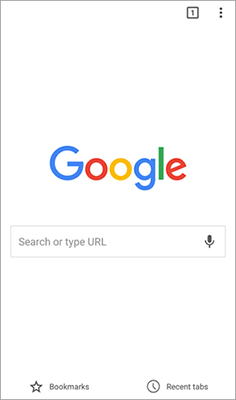
2단계. 다운로드 페이지에는 Chrome 브라우저를 통해 다운로드한 모든 파일 목록이 표시됩니다.
3단계. 원하는 파일을 찾았으면 해당 파일을 탭합니다. 적절한 응용 프로그램을 선택하여 엽니다. 또는 파일을 길게 눌러 복사, 이동, 삭제, 이름 바꾸기, 공유 등과 같은 추가 옵션에 액세스할 수 있습니다.
다운로드한 파일을 편리하게 관리하거나 컴퓨터에서 보고 백업하려면 Coolmuster Android Assistant 와 같은 전문 Android 보조 소프트웨어를 사용할 수 있습니다. 이 프로그램은 파일을 카테고리별로 나열할 수 있으며, 컴퓨터에서 Android 파일을 보고 정리할 수 있습니다. 예를 들어, 모든 이미지를 볼 수 있고 데스크탑에 앨범을 생성하여 정렬할 수 있으며, 이 앨범은 Android 휴대폰과 동기화됩니다.
Coolmuster Android Assistant 의 주요 기능
Android 데이터를 컴퓨터에 백업 하려면 다음 단계를 따르세요.
01 소프트웨어를 설치하고 실행하면 USB를 통해 Android 기기를 컴퓨터에 연결할 수 있습니다.
02 Android 에서 "MTP"를 선택하고 "USB 디버깅"을 활성화하면 연결이 설정됩니다.

03 왼쪽에서 백업하려는 데이터 유형을 클릭하세요. 그런 다음 특정 데이터 항목을 선택하고 "내보내기"를 눌러 백업 프로세스를 시작하십시오.

물론 이 소프트웨어는 원클릭 백업 및 복원도 지원합니다. 구체적인 단계는 다음과 같습니다.
01 연결이 성공적으로 완료되면 "Super Toolkit"으로 이동하여 "백업" 또는 "복원" 옵션을 선택하세요. 그러면 아래와 같은 인터페이스가 표시됩니다.

02 데이터를 백업해야 하는 경우 "백업" 모듈을 선택하고 원하는 데이터 유형을 선택한 다음 다시 "백업"을 눌러 Android 컴퓨터에 원클릭 백업하세요.

데이터를 복원하려면 "복원" 모듈을 선택하고 복원하려는 데이터를 확인한 후 다시 "복원"을 클릭하여 Android 데이터의 원클릭 복원을 수행하세요.

비디오 가이드는 다음과 같습니다.
Android 에서 다운로드를 찾는 세 가지 방법을 알고 있습니다. 큰 화면이 있는 컴퓨터에서 다운로드 파일을 관리하려면 Coolmuster Android Assistant 사용해 보세요. 이는 다양한 Android 데이터를 전송하고 관리하는 포괄적인 도구입니다.
관련 기사:
Android 장치용 상위 11개 파일 관리자/탐색기/브라우저
Android 의 내 음악 라이브러리는 어디에 있습니까? 나에게 맞는 방법을 알아보세요.





